Word插件日志查看方法及技巧
时间:2025-09-19 18:03:13 365浏览 收藏
在使用Word插件时遇到问题?本文详细介绍了**Word插件日志查看方法**,助您快速定位并解决插件异常。首先,我们将指导您**启用Word插件日志记录功能**,包括如何开启开发工具选项卡、设置COM加载项以及调整日志级别。其次,我们将介绍**查找插件日志存储路径**的多种方法,包括常见的默认路径、插件设置界面查找以及关键词搜索。此外,本文还讲解了如何利用**事件查看器分析系统级日志**,特别是针对插件无法启动的情况。最后,我们将指导您**解析日志内容定位问题**,通过查找错误关键词、关注初始化日志以及记录错误代码,有效识别故障环节,提升Word插件使用体验。
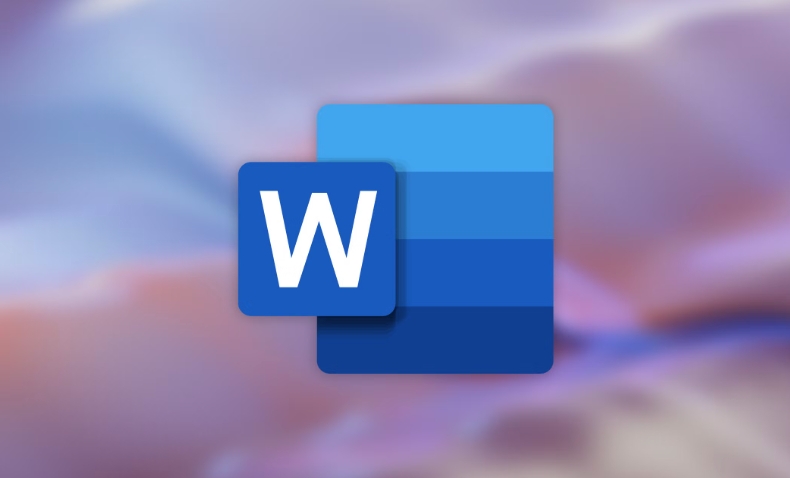
如果您在使用Word插件时遇到功能异常或运行错误,查看插件日志是排查问题的关键步骤。日志文件记录了插件的加载状态、运行过程和错误信息,有助于快速定位故障原因。以下是详细的日志查询方法:
一、启用Word插件日志记录功能
部分Word插件默认不开启详细日志输出,需手动配置以生成调试信息。启用后,插件会在运行过程中将操作记录写入本地文件。
1、打开Word应用程序,进入“文件”菜单,选择“选项”。
2、在“Word选项”窗口中点击“高级”,向下滚动至“常规”区域。
3、勾选显示开发工具选项卡,然后确认并关闭选项窗口。
4、切换到“开发工具”选项卡,点击“COM加载项”按钮,确保目标插件已启用。
5、根据插件文档指引,在注册表或配置文件中设置日志级别为“Debug”或“Verbose”。

二、查找插件日志存储路径
不同插件的日志保存位置各异,通常由开发者预设路径。了解标准路径可加快检索效率。
1、常见默认路径包括:C:\Users\用户名\AppData\Local\插件名称\Logs 或 C:\ProgramData\插件厂商名\Logs。
2、通过插件设置界面查找日志路径:打开插件主界面,进入“设置”或“关于”页面,查看是否有“日志路径”或“打开日志目录”按钮。
3、若无明确提示,可在文件资源管理器中搜索关键词如“.log”、“plugin.log”或按修改时间排序筛选最近生成的日志文件。

三、使用事件查看器分析系统级日志
Windows系统事件查看器可捕获Office插件相关的严重错误和崩溃事件,尤其适用于无法启动的场景。
1、按下Win + R键,输入“eventvwr.msc”,回车打开事件查看器。
2、展开“Windows 日志” → “应用程序”,在右侧操作面板点击“筛选当前日志”。
3、在“事件来源”下拉框中选择“VSTO”或输入“Microsoft Office 16 Click-to-Run”等相关源。
4、查找级别为“错误”或“警告”的条目,双击查看详情中的异常代码和描述信息。

四、解析日志内容定位问题
日志文件通常采用文本格式,包含时间戳、线程ID、日志等级和消息体。正确解读能有效识别故障环节。
1、使用记事本或专业工具(如Notepad++)打开.log文件,优先查找包含“Error”、“Exception”或“Failed”的行。
2、关注插件初始化阶段的日志,例如“Loading add-in…”后是否出现“Load failed due to...”等失败提示。
3、记录关键错误代码,如HRESULT值或.NET异常类型,并结合插件官方文档进行比对分析。
文中关于事件查看器,错误排查,日志路径,Word插件,日志查看的知识介绍,希望对你的学习有所帮助!若是受益匪浅,那就动动鼠标收藏这篇《Word插件日志查看方法及技巧》文章吧,也可关注golang学习网公众号了解相关技术文章。
-
501 收藏
-
501 收藏
-
501 收藏
-
501 收藏
-
501 收藏
-
162 收藏
-
463 收藏
-
258 收藏
-
468 收藏
-
198 收藏
-
172 收藏
-
144 收藏
-
417 收藏
-
492 收藏
-
142 收藏
-
441 收藏
-
184 收藏
-

- 前端进阶之JavaScript设计模式
- 设计模式是开发人员在软件开发过程中面临一般问题时的解决方案,代表了最佳的实践。本课程的主打内容包括JS常见设计模式以及具体应用场景,打造一站式知识长龙服务,适合有JS基础的同学学习。
- 立即学习 543次学习
-

- GO语言核心编程课程
- 本课程采用真实案例,全面具体可落地,从理论到实践,一步一步将GO核心编程技术、编程思想、底层实现融会贯通,使学习者贴近时代脉搏,做IT互联网时代的弄潮儿。
- 立即学习 516次学习
-

- 简单聊聊mysql8与网络通信
- 如有问题加微信:Le-studyg;在课程中,我们将首先介绍MySQL8的新特性,包括性能优化、安全增强、新数据类型等,帮助学生快速熟悉MySQL8的最新功能。接着,我们将深入解析MySQL的网络通信机制,包括协议、连接管理、数据传输等,让
- 立即学习 500次学习
-

- JavaScript正则表达式基础与实战
- 在任何一门编程语言中,正则表达式,都是一项重要的知识,它提供了高效的字符串匹配与捕获机制,可以极大的简化程序设计。
- 立即学习 487次学习
-

- 从零制作响应式网站—Grid布局
- 本系列教程将展示从零制作一个假想的网络科技公司官网,分为导航,轮播,关于我们,成功案例,服务流程,团队介绍,数据部分,公司动态,底部信息等内容区块。网站整体采用CSSGrid布局,支持响应式,有流畅过渡和展现动画。
- 立即学习 485次学习
